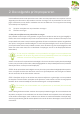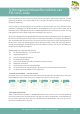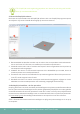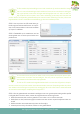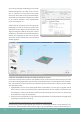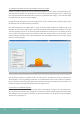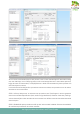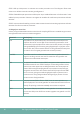Operation Manual
Uw eigen printbare le creëren: van STL tot G-code
13
TIP: De standaard printinstellingen voor ieder materiaal zijn onderverdeeld in catego-
rieën: er is een wisselwerking tussen kwaliteit en haast om een resultaat te verkrijgen.
Voor u gaat printen, moet u zich afvragen wat belangrijker voor u is: wilt u zo snel mo-
gelijk resultaat zien en neemt u een ruwere afwerking op de koop toe? Kies dan snel
printen. Wilt u een bijzonder gedetailleerde print met een mooie afwerking, kies dan printen met
hoge kwaliteit. Hecht u aan beide evenveel belang, ga dan voor medium printen.
STAP 2: Let erop dat u het 3D-model dat u ge-
bruikt, opslaat als bestandsformaat .stl. Impor-
teer uw STL-bestand door in de sectie modellen
op “Import” te klikken.
STAP 3: Dubbelklik op de modelnaam om het
model geheel naar uw wens op te schalen en te
positioneren.
TIP: Om met succes een print te maken, moet u erop letten deze op een punt te posi-
tioneren waar de sticker niet beschadigd is. Om een print te verplaatsen, houdt u de
controletoets en de linkermuisknop ingedrukt.
TIP: Als uw STL-model overhangende hoeken heeft van meer dan 45 graden, is de prin-
ter niet in staat het te printen zonder een ondersteunende structuur (simpelweg omdat de printer
niet midden in de lucht lagen van plastic kan neerleggen). Als u wilt weten hoe u ondersteunende
structuren kunt toevoegen, raadpleeg dan Paragraaf 3.5.
STAP 4: Van de gedownloade standaard instellingen moet u nu gaan bepalen welk geschikt proel
u wilt gebruiken. Om dit te doen, moeten de volgende keuzes worden gemaakt:
• Welk lamentmateriaal wordt er gebruikt in uw rechter- en in uw linker extruder
• Welk (deel van het) model moet geprint worden met het rechter respectievelijk het linker ma-
teriaal
• Welke extruder moet ondersteund printen als dit nodig is
• Moet de print snel zijn of medium, of kiest u voor gedetailleerd
STAP 2: Importeer STL-bestand
STAP 3: pas de instellingen voor uw model aan